Sokféle lehetőség van arra, hogy a Cinema 4D segítségével lenyűgöző terveket készíts. Ebben az útmutatóban lépésről lépésre megtanulod, hogyan alkothatsz egy részletes tornyot egy tájobjektumból, amely digitális projektedben jellegzetes előtérobjektumként funkcionál.
Legfontosabb megállapítások
- A megfelelő tájobjektum kiválasztása döntő fontosságú a tornyod részletessége szempontjából.
- A magasságok és a poligon sűrűség módosítása javítja a modell esztétikáját és megjelenését.
- A struktúrában lévő szabálytalanságok valósághűbb és organikusabb dizájnt hoznak létre.
1. lépés: Új projekt és tájobjektum létrehozása
Kezdj azzal, hogy megnyitod a Cinema 4D-t, és készítesz egy új projektet. Szükséged lesz egy tájobjektumra, amelyet átalakíthatsz a modelled megfelelőjévé. Válaszd ki az elérhető objektumok közül, és helyezd a jelenetbe. Az igényeidhez való igazításhoz csökkentsd a méretet és a felbontást.
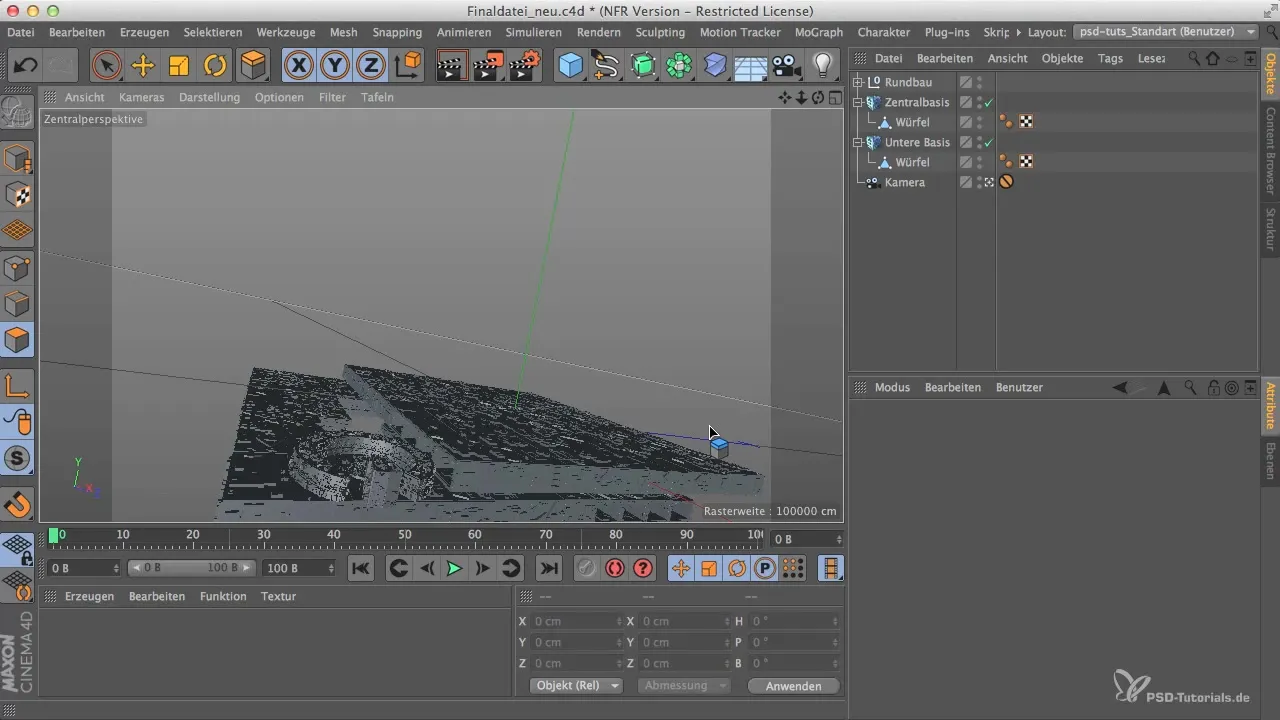
2. lépés: Tájobjektum testreszabása
Fontos, hogy megváltoztatjuk a tájobjektum dimenzióit. Csökkentsd a felbontást körülbelül 40 x 80 x 40 cm-es megfelelő méretre, hogy elérd a kívánt részletességedet.
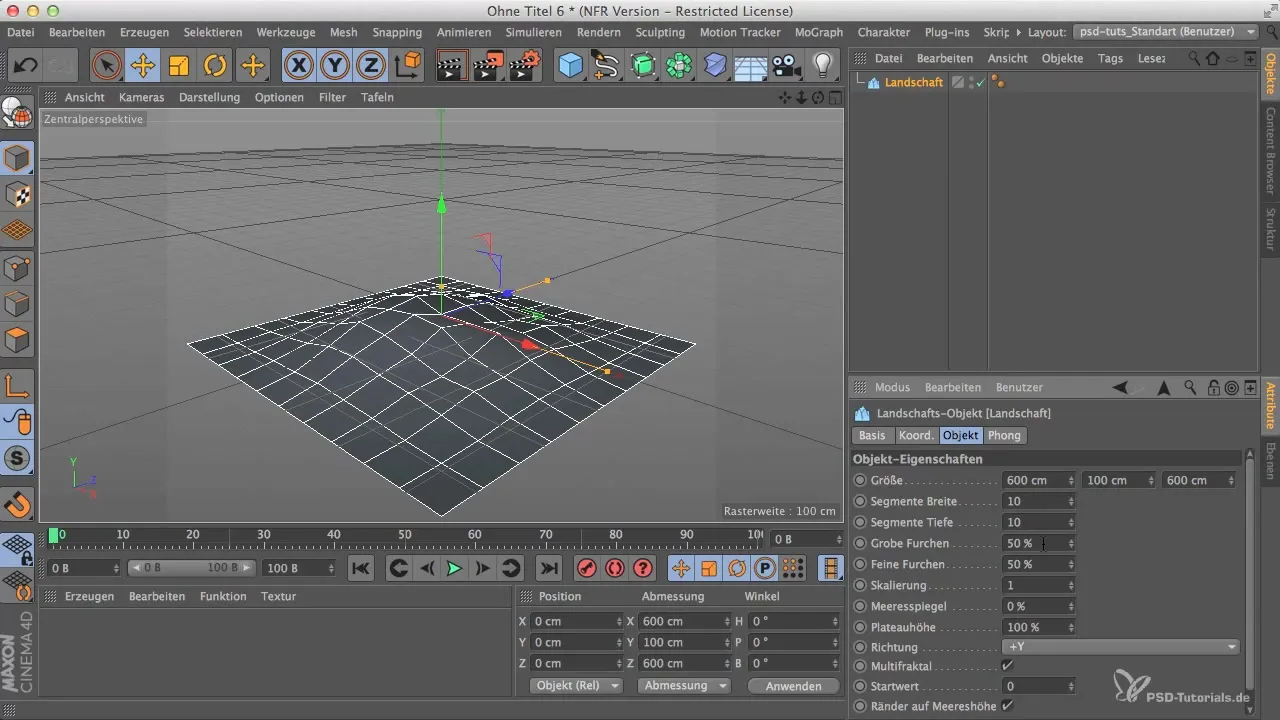
3. lépés: A terep alakítása
A tornyod megjelenésének javítása érdekében használd a multifraktál eszközt, és kísérletezz különböző beállításokkal. Ez élénkebb struktúrát ad a hegyednek. Ezen kívül állítsd be a tengerszint magasságát, hogy a terep vonzóan nézzen ki.
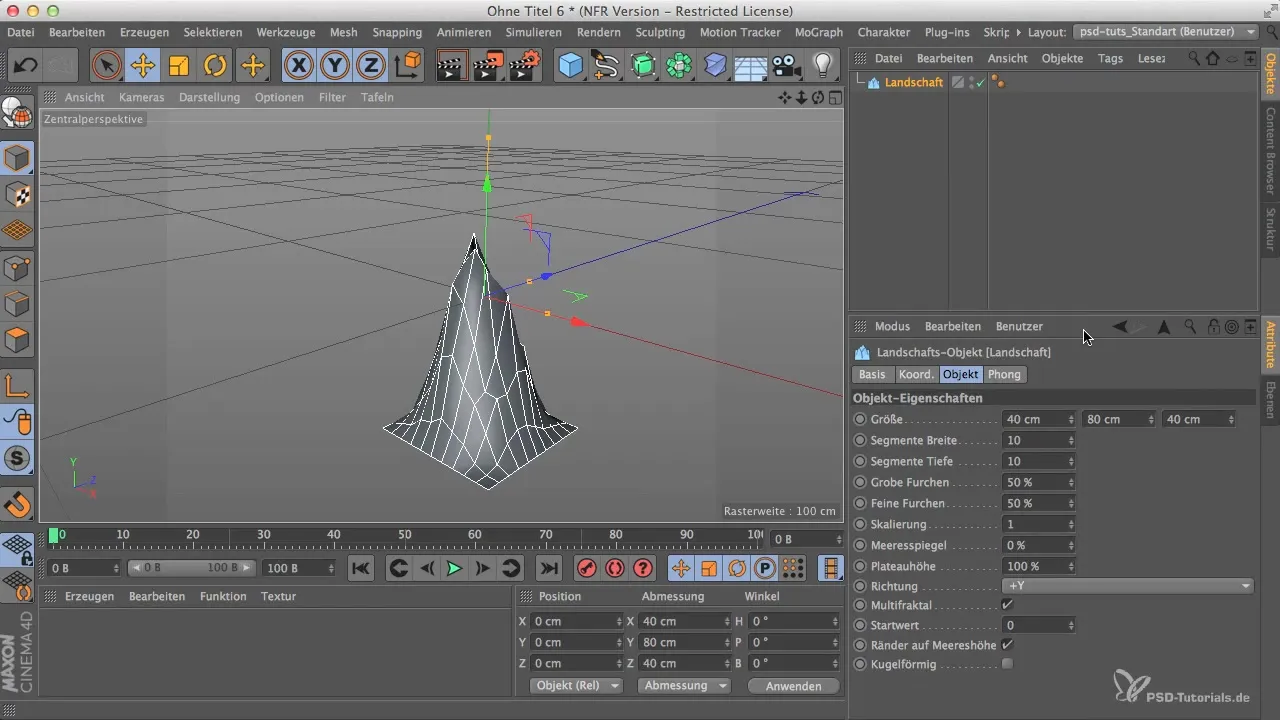
4. lépés: Fennsík létrehozása
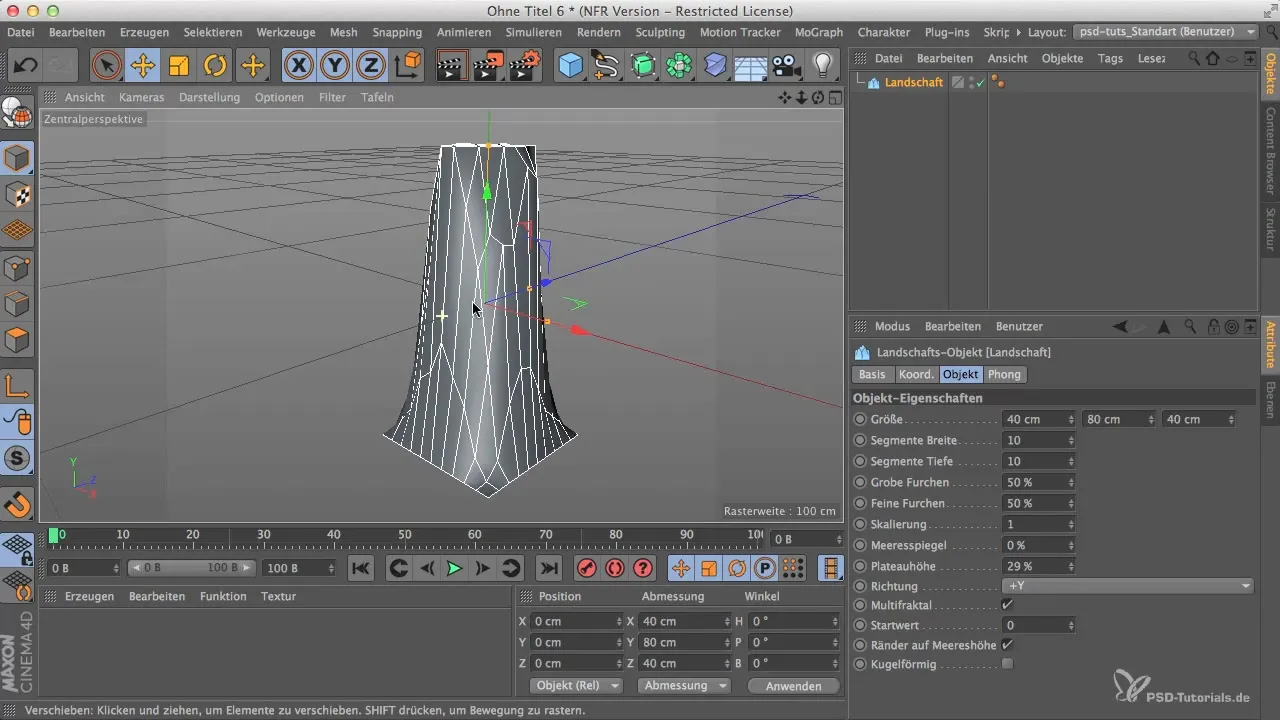
5. lépés: Poligon elosztás optimalizálása
Vizsgáld meg a poligonok eloszlását a modelledben. Az objektumod tetején sok poligon található, míg az oldalakon kevesebb. Ez az eloszlás befolyásolhatja a dizájnod integritását. Alakítsd át az objektumodat ennek megfelelően, hogy növeld a poligonok számát az oldalakon.
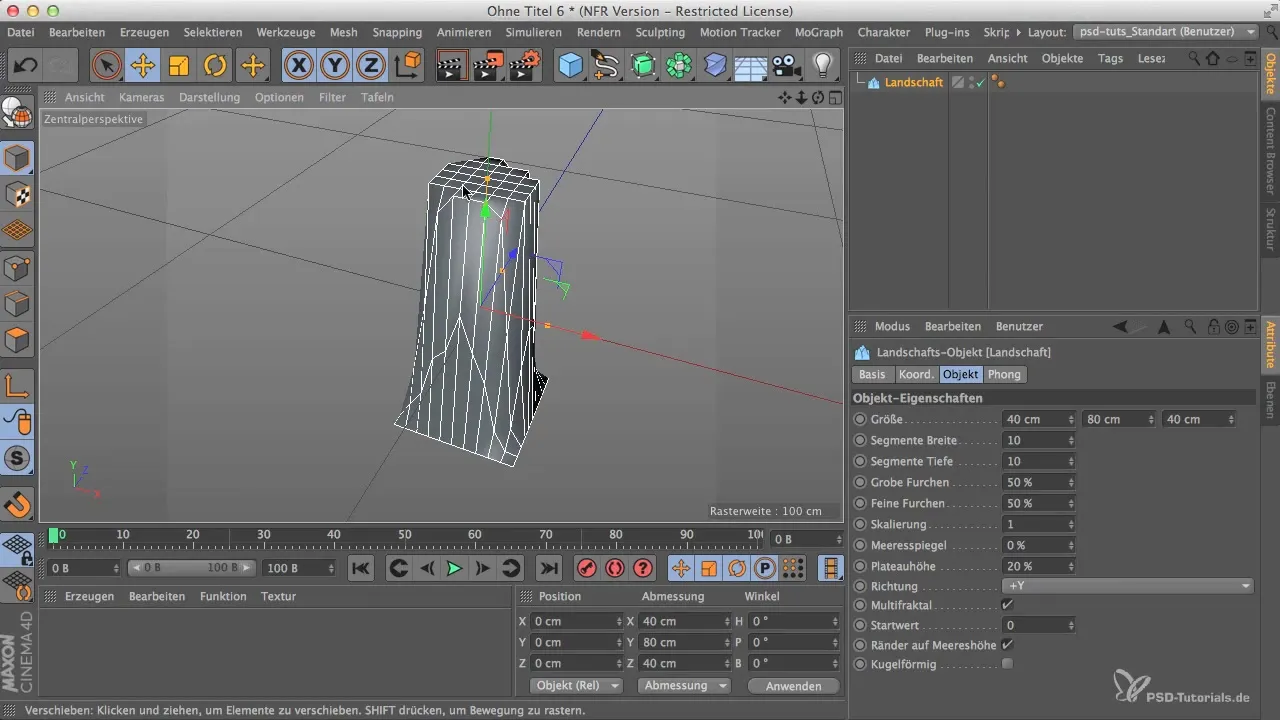
6. lépés: Élek megmunkálása és vágások
Válts az élek megmunkálási módjára, és készíts egy hurkot az objektumod körül. Ügyelj arra, hogy a vágás egyenletesen fusson a kerületen. Az organikus megjelenés biztosítása érdekében válassz szabálytalan vágásokat.

7. lépés: Felületek optimalizálása
Most eltávolíthatod a felesleges pontokat és felületeket, amelyek a torony felső részén keletkeztek. Ezek a maradékok bonyolíthatják a modelled modulációját, ezért töröld őket, hogy tiszta felületet kapj.

8. lépés: Látható felületek kiválasztása
Válaszd ki a modelled legérdekesebb oldalait, hogy tovább formálhasd őket. A Live-Selektion eszközzel célzottan választhatsz polygonfelületeket, hogy tovább dolgozz rajtuk. Ügyelj arra, hogy a kiválasztott felületek értelmesek legyenek, és a végső prezentációban láthatóak legyenek.
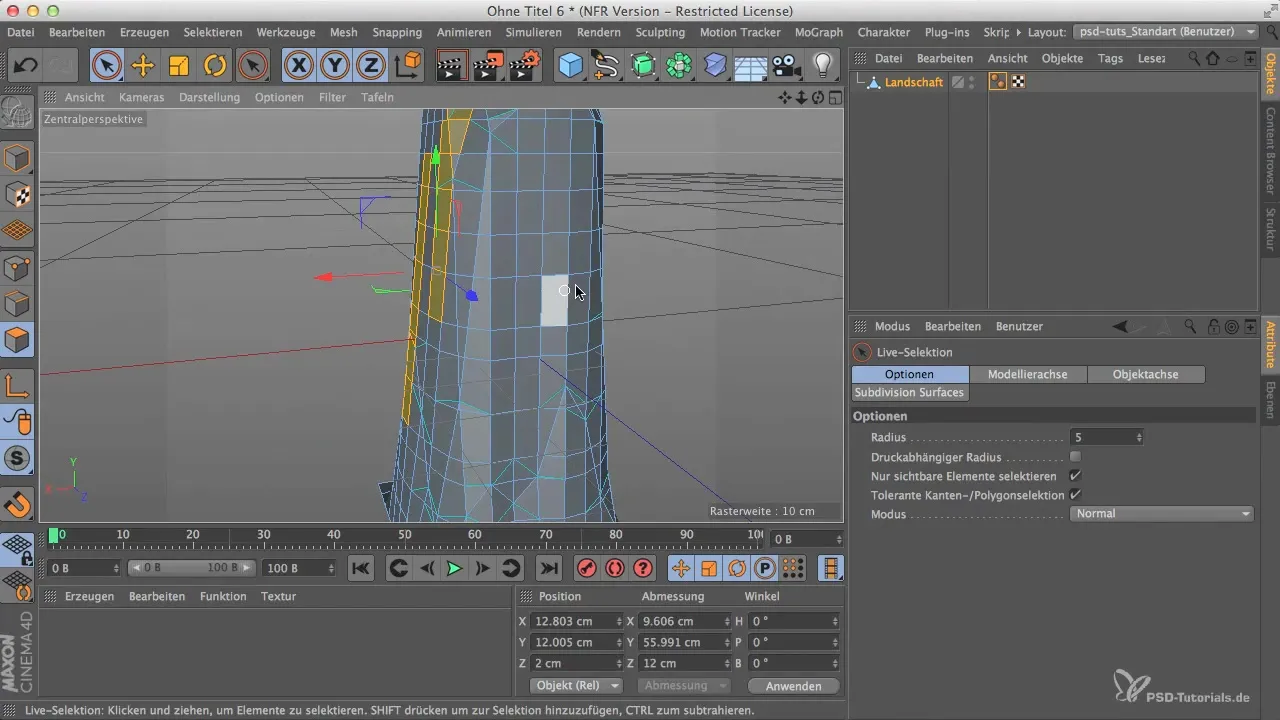
9. lépés: Extrudálás hozzáadása
Használj extrudálási technikát, hogy a kiválasztott területeknek több dimenziót adj. Ezzel növeled a poligon sűrűséget ezeken a helyeken, ami dinamikus megjelenést kölcsönöz a toronynak. Ügyelj arra, hogy ne terheld túl az összképet.

10. lépés: Utolsó simítások
Mielőtt lezárnád a modelled, ellenőrizd az egyes pontokat és éleket lehetséges problémákra. Néha szükség lehet néhány last-minute változtatásra, hogy biztosítsd, a modell a végső bemutatón jól nézzen ki. Szánj időt arra, hogy a modellt a saját elképzeléseid szerint alakítsd.
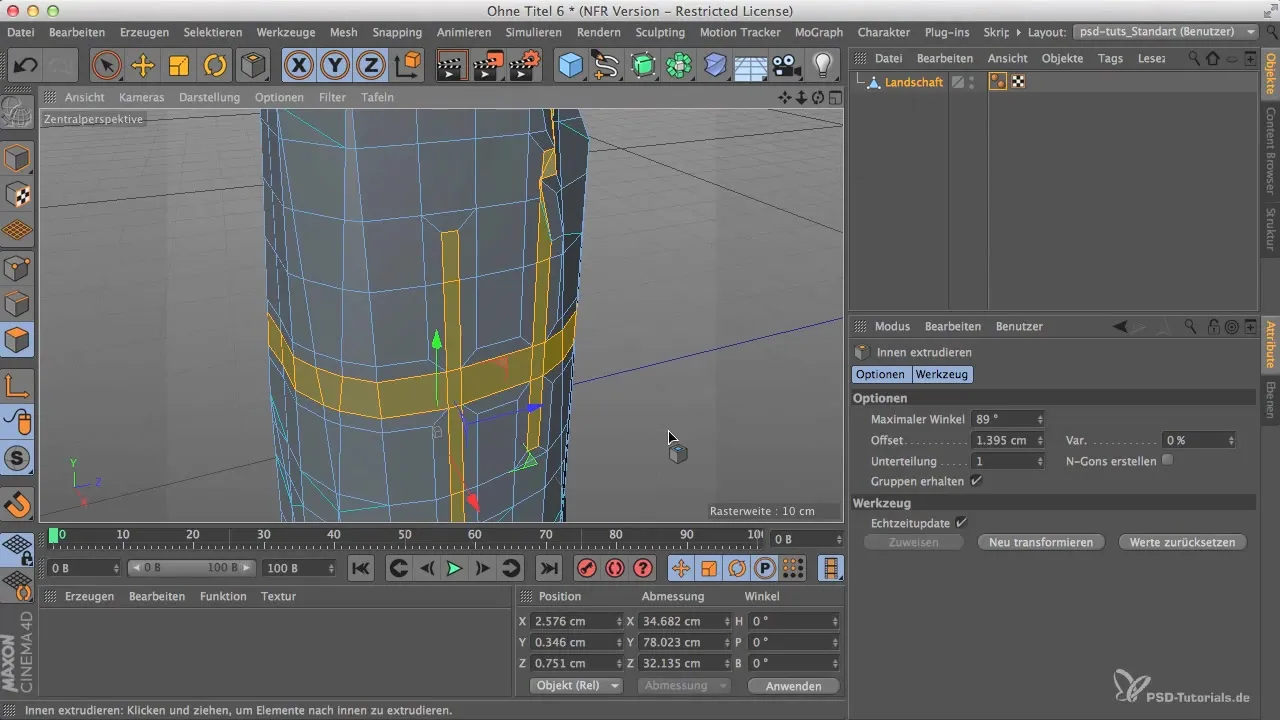
Összefoglalás
Ebben az útmutatóban megtanultad, hogyan készíthetsz egy lenyűgöző tornyot egy tájobjektumból a Cinema 4D segítségével. A felsorolt lépések segítenek a struktúra megformálásában, a poligon sűrűségének beállításában és egy esztétikus, organikus megjelenés elérésében.
Gyakran ismételt kérdések
Hogyan változtathatom meg a tájobjektum méretét?A méretet az Attribútumkezelőben állíthatod be a mértékegységek módosításával.
Hogyan optimalizálhatom a poligon eloszlását?Használj transzformációs eszközt, és figyelj arra, hogy a modelled oldalain több poligont generálj.
Mik a tippek az élek megmunkálásához?Használj élek megmunkálási módot, és válassz szabálytalan vágásokat, hogy organikus megjelenést érj el.
Milyen funkciókat kínál a Live-Selektion eszköz?A Live-Selektion eszköz lehetővé teszi, hogy egyszerűen válassz polygonfelületeket és állítsd be őket, hogy pontos változtatásokat végezz.
Igazíthatom a modellt utólag?Igen, bármikor végezhetsz további módosításokat a dizájn optimalizálása érdekében, amíg nem takarod el az alapvető elemeket.


